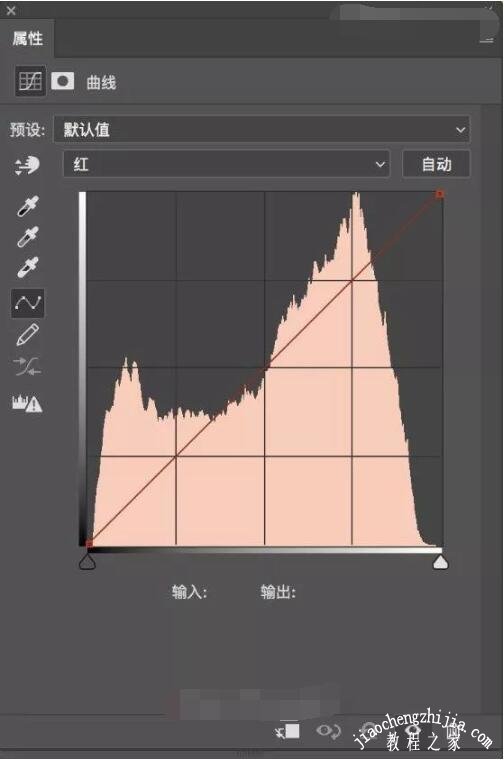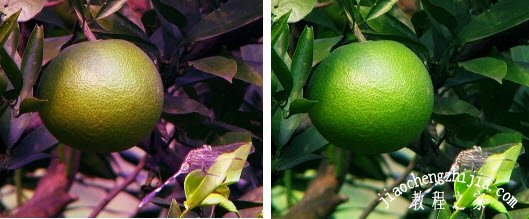PS曲线通道什么意思?PS曲线调色在哪里?PS曲线调色快捷键是什么?PS曲线调色口诀是什么?PS曲线调色原理是什么?PS曲线调色技巧是什么?PS曲线工具可以调明暗,也可以调颜色。PS曲线面板的通道就是调明暗和调色的所在,不同的是,RGB通道调明暗,曲线的通道里红绿蓝三个通道是调色的,有调色口诀。下面来看看PS曲线调色教程。
PS曲线有什么用
在Photoshop菜单中点“图像→调整→曲线”(快捷键:Ctrl+M),出现曲线调整控制面板。在PhotoshopCS以上的版本中的曲线控制面板会出现你打开照片的直方图背景显示。如下图,看控制面板上红色文字标记,在当中那跟对焦线段左下角的端点代表暗调,右上角的端点代表高光,中间的过渡代表中间调。
曲线作为重要的影调和色调调整工具,它可以:
1、调节全体或是单独通道的对比;
2、调节任意局部的亮度;
3、调节颜色。
学习曲线的基本原理:
输入:在坐标的底部横着的是输入,显示的是当前图片上的颜色信息。
输出:竖着的是输出线,使我们可以调整图片的输出结果。
输入和输出轴上都有一条明暗信息,告诉我们那边是阴影那边是高光。我们调节的时候也就是根据这个信息来调整图片。
PS曲线通道的红绿蓝代表什么
调整前
调整后
1、在Camera Raw中简单调整明暗、对比度,在PS中打开,点击曲线调整图层,出来曲线调整对话框,曲线有四个通道,RGB复合通道调整明暗部分,还有三个独立的红绿蓝通道来调整颜色。
2、很多人一学习调色,就开始懵了,这里必须得稍微带一带色环(简易版)。红绿蓝三原色,通过滤色加色模式混合:红色在色环中对面的颜色是青色;绿色在色环中对面的颜色是品红;蓝色在色环中对面的颜色是黄色。
3、我们打开红色通道,曲线中对角线上半部分代表着红色,下半部分代表着红色对面的颜色青色。
或许把图片改成下面的这样更加的直观。在对角线上点击建立控制点,向上拖动则减青加红,向下拖动则是减红加青。
4、当然另外的绿色、蓝色通道都是一样的道理,每个通道都是控制着两种颜色。向上拖动,加绿色减品红,向下拖动,加品红减绿色。
5、向上拖动,加蓝色减黄色,向下拖动,加黄色减蓝色。明白了这个原理之后,就好说了。
6、回到我们今天的例子上来,曲线是0-255,我们可以控制某一个灰度,是向上加红色,或者是向下减红色加青色,虽然理论上是可以这么调整,但是曲线的方格里面建立不了这么多的控制点,所以我们大致添加三个控制点,把曲线分成:暗部、中灰、亮部。
比如图片上的调整,拍摄于傍晚时分,所以让亮部受光部分向上拖动,加红色,暗部背光部分向下拖动,加青色,红色通道完成。
7、绿色通道调整幅度不大,亮部稍稍加一些品红,暗部稍稍加一些绿色,绿色通道完成。
8、蓝色也是一样,亮部向下拖动,加一些黄色,暗部向上拖动,加一些蓝色。蓝色通道完成。
在颜色方面,是一个很主观的东西,每个人的想法的都不一样,这里主要是讲如何用曲线来调色,曲线千变万化,可以调出来千变万化的颜色。理解了方法之后,多加实践。灵活运用曲线调色,可以控制亮部 中间灰 暗部的颜色变化。
调整前
调整后
PS曲线调色口诀
要了解曲线的应用,前提是要对三原色及其互补色有一定的认知,对于没有调色知识的,可以先记住或者硬背这几个常见的调色理论知识。红绿蓝是三原色,其互补色分别为:青、品红和黄。红+绿=黄,红+蓝=品红,绿+蓝=青,青+黄=绿,青+品红=蓝,黄+品红=红。
接下来,我们就将上面这些应用photoshop曲线命令调色中去。当选择红通道,曲线向上调整就是增加红色,向下就是增加青色。同样的,选择绿通道,曲线向上调整就是增加绿色,向下就是增加品红色。如果选择蓝通道,向上就是增加蓝色,向下是增加黄色。
PS曲线调色实例教程
下面左边的图像,这是一张严重偏色的照片,从视觉上我们可以看出图片有些偏红,还有些蓝,而且还有些暗。下面我们就用PS的曲线命令将其调整为正常色。
找出了问题所在,下面就对问题进行调整。
1、既然偏红,肯定先调红色通道。将曲线向下拉,减红加青,图片会有所变化了。
2、现在感觉图片有些发洋红色。接下来调下绿通道。
3、经过我们的加绿减品红后,图片快正常了,但还是有所发蓝。我们接着调蓝色通道。
4、这时图片几乎恢复了正常色,我们再来最后一步,把整幅图调亮些。
以上即是PS曲线调色在哪里,PS曲线通道是什么的详细介绍。PS曲线使用快捷键Ctrl+M打开曲线面板。曲线的通道有调明暗和调色的功能,可以配合输入值和输出值,也可以在直方图的对角线鼠标点击,添加控制点来设置调整的范围。PS曲线的通道里哪些是调明暗,哪些是调色。记得哦。关注教-程-之-家,解锁更多软件教程。